A 8024A006 számú Windows Update hiba valószínűleg akkor fordul elő, ha a Windows ideiglenes frissítési mappája (SoftwareDistribution mappa) sérült. A hiba egyszerű kijavításához kövesse az oktatóanyag alábbi lépéseit.
Hibakód leírása:
{ Frissítés sikertelen
Talált hiba(ok):
A 8024A006 kódú Windows Update problémába ütközött }
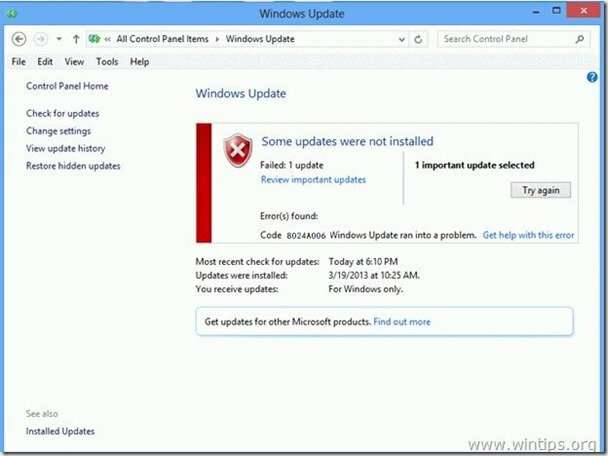
Windows (8, 7 vagy Vista) frissítési hibakód 8024A006 javítása
Távolítsa el (törölje) a Windows frissítés telepítő fájljait:
1. lépés: Állítsa le a Windows Update szolgáltatást.
Ezt csináld meg:
a. Egyidejűleg nyomja meg Windows kulcs + R a futtatási parancsmező megnyitásához.
b. A futtatási parancsmezőbe írja be: szolgáltatások.msc és nyomja meg Belép.

c. Keressen rá Windows Update szolgáltatás, majd kattintson rá jobb gombbal, és válassza ki Álljon meg.

d. A szolgáltatások ablak bezárása nélkül folytassa a következő lépéssel.
2. lépés: Nevezze át a Windows frissítési mappáját.
Ezt csináld meg:
a. Nyisd ki "A számítógépem” és navigáljon a „C:\Windows”mappa.
b. Keresse meg és Jobb klikk tovább "Szoftverterjesztés" mappát, és válassza ki átnevezni.
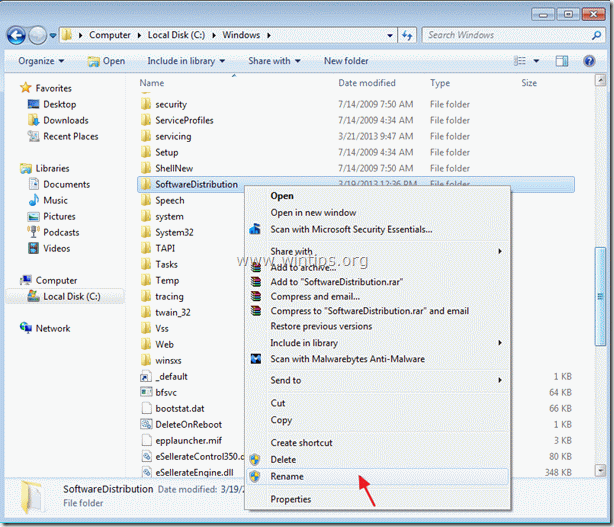
c: Nevezze át a "Szoftverterjesztés" mappába "SoftwareDistributionOLD" és nyomja meg Belép.
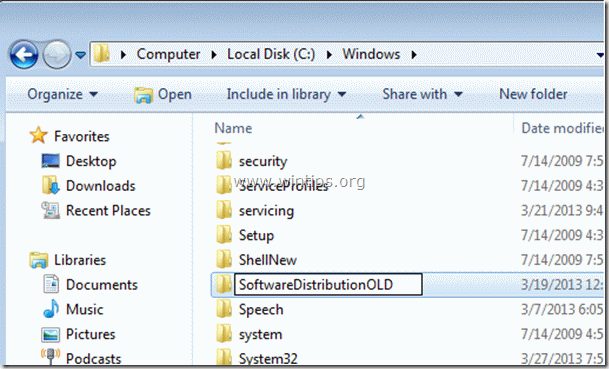
d. Kérdezd meg "IGEN” az UAC figyelmeztetéshez, és folytassa a következő lépéssel.
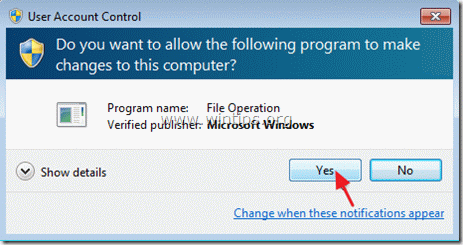
3. lépés: Indítsa el a Windows Update szolgáltatást.
a. Lépjen a Windows szolgáltatások oldalára, és "Rajt" a Windows Update szolgáltatás.
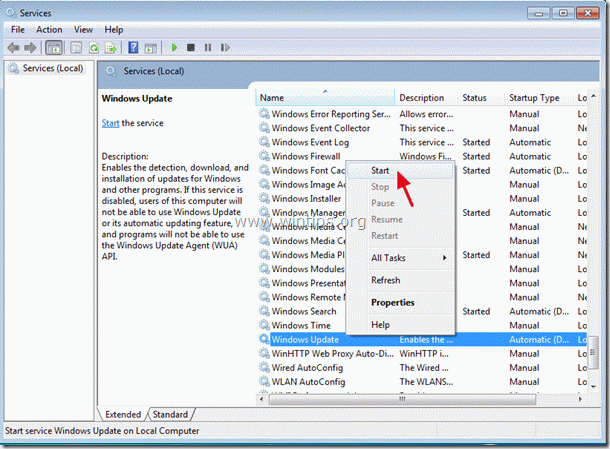
b. Próbálja meg újra frissíteni a Windows rendszert.
Remélem ez segít!
Una solución muy efectiva. Amigo, te lo agradezco muchísimo. Apoyaré a la página con muchísimo gusto.
Ram N.
2017. május 13. 22:50
Míg az utasításokat jól megírták, és a "BITS-t" is leállítottam, a Windows frissítések továbbra is "No Workie" még egy újraindítás után is. Úgy látom, hogy sok javítás említi ezt az eljárást, de még nem találtam megoldást erre a problémára. 3 egyforma rendszerem van, és ezek közül kettőnél van ez a probléma.
Egyes konfigurációkban a BITS-t (Background Intelligent Transfer Service) is le kell állítani, mielőtt lehetővé tenné a mappa átnevezését (a BITS nyitva tartja a DataStore.edb-t). Remek tipp, még XP-n is működik legtöbbször.
Amíg a Windows XP-met simán frissítettem Windows 8-ra. Most az a baj, hogy zároltam a Windows 8 rendszergazdai jelszavamat!